屏幕保护,各位都很熟悉,时钟屏保、泡泡屏保、海底世界动态屏保等各种屏幕保护用久了也看腻了,何不自己动手制作一个动态屏幕来玩?阅读下文了解XP系统制作动态屏幕保护的方法。闲暇的时候尝试着为自己的桌面制作一个屏保吧!
动态屏幕保护的制作方法:
1、打开软件,“常规”选项。如下图,主要设置“输出”项,就是输出路径和输出的格式。输出格式有标准屏幕保护程序(*.scr)和自安装屏幕保护程序(*.exe)。这里我选了*.scr的输出格式。其它还有屏保信息,描述,屏保的图标等的设置。
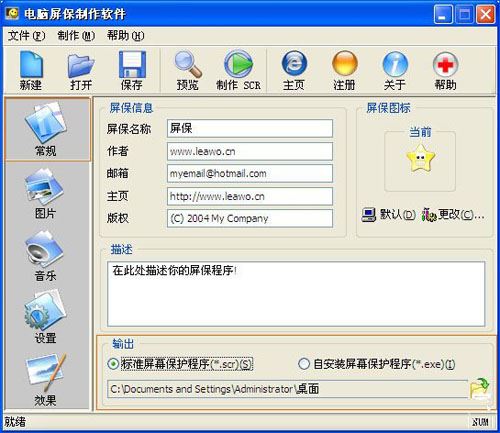
2、“图片”选项。如下图,在“图片”选项栏右边,点击“+”按钮,将准备好的图片全选并添加进来。注:“+ ”为添加图片,“—”为移除图片,“↑”为向上移动,“↓”为向下移动。

3、“音乐”选项。可以添加你喜欢的音乐做为背景音乐哦。如下图所示
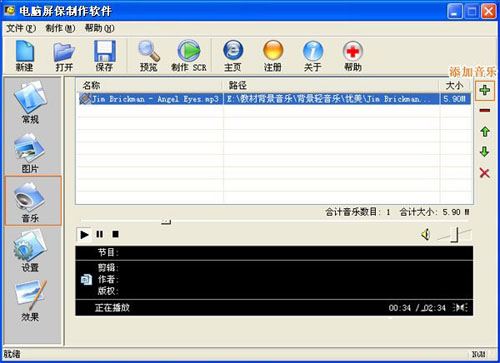
4、“设置”选项。如下图,可以设置图片暂留时间、效果持续时间,音乐,背景颜色,退出屏保条件等的设置。按需要来选择吧。也可以按默认设置就好。

5、“效果”选项。也就是图片之间的切换动画特效了。有很多种的效果,点击某个特效,就能在可边的预览中看到播放效果了。我这里“全部选定”。

6、最后一步,就是制作屏保,点击工具栏上的“制作SCR”按钮,软件开始自动生成屏保。
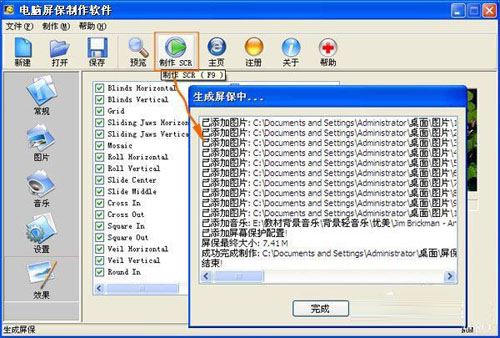
电脑屏保设置:
1、把制作好的*.scr文件复制粘贴到系统盘C:WINDOWS目录下。
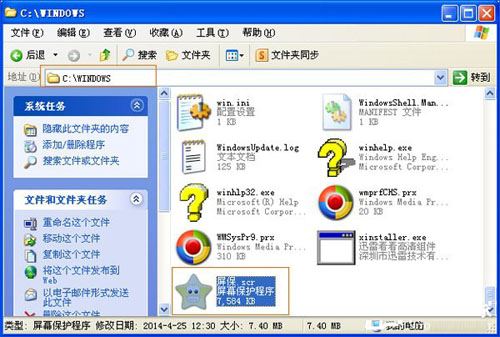
2、在电脑桌面上右击,出现下拉菜单选择“属性”,弹出显示属性窗口。如下图,选择“屏幕保护程序”,找到指定的屏保程序,再“应用”确定就好了。
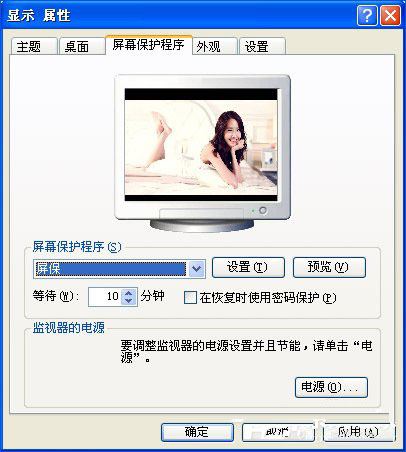
将制作好的*.scr文件放入WINDOWS文件夹中之后,屏幕保护程序中就可以自动加载该屏保。
 咨 询 客 服
咨 询 客 服